Phần mềm
Cách tải xuống và cài đặt Windows 11 trên PC của bạn: Tất cả các phương pháp, được giải thích
Windows 11 đã chính thức ra mắt và hiện tại bạn có thể tải xuống miễn phí nếu bạn đang sử dụng Windows 10. Với nhiều tính năng mới và cải tiến, Windows 11 hứa hẹn mang lại trải nghiệm tốt hơn cho người dùng. Tuy nhiên, nhiều người có thể gặp khó khăn trong việc tải xuống và cài đặt phiên bản này. Để giúp bạn trong quá trình này, bài viết này sẽ hướng dẫn bạn từng bước cụ thể thông qua các phương pháp khác nhau.
Trước khi tính đến việc tải xuống Windows 11, hãy chắc chắn rằng thiết bị của bạn đáp ứng các yêu cầu hệ thống cần thiết. Nếu không, bạn có thể điều chỉnh một số cài đặt nhưng điều đó có thể ảnh hưởng đến việc nhận các bản cập nhật trong tương lai từ Microsoft. Để kiểm tra tính tương thích, hãy sử dụng ứng dụng PC Health Check.
Mục lục bài viết
1. Cách tải và cài đặt thông qua Windows Update
Cách đơn giản nhất để tải Windows 11 là thông qua Windows Update. Nếu Windows 11 đã sẵn sàng trên thiết bị của bạn, bạn sẽ thấy thông báo nâng cấp. Dưới đây là các bước cần thực hiện:
Bước 1: Mở Cài đặt và chọn Cập nhật & bảo mật. Sau đó nhấp vào Kiểm tra cập nhật.
Bước 2: Khi nhận được thông báo về việc nâng cấp lên Windows 11, nhấp chọn Tải xuống và cài đặt và đồng ý với các điều khoản.
Bước 3: Theo dõi tỷ lệ phần trăm tải xuống cho đến khi hoàn tất.
Bước 4: Sau khi tải xuống thành công, bạn sẽ được yêu cầu khởi động lại PC. Chọn tùy chọn Khởi động lại ngay để bắt đầu quá trình cài đặt.
2. Cách cài đặt bằng Trợ lý cài đặt Windows 11
Nếu bạn không thấy tùy chọn nâng cấp trong Windows Update, bạn có thể sử dụng Trợ lý cài đặt Windows 11. Đây là một cách nhanh chóng để nâng cấp từ Windows 10 lên Windows 11.
Bước 1: Truy cập trang tải Windows 11 của Microsoft và tìm tùy chọn Trợ lý cài đặt Windows 11.
Bước 2: Tải xuống và chạy công cụ Trợ lý cài đặt.
Bước 3: Chọn Chấp nhận và cài đặt khi được nhắc và đợi Windows 11 tải về thiết bị.
Bước 4: Sau khi hoàn tất, nhấp chọn Khởi động lại ngay để cài đặt.
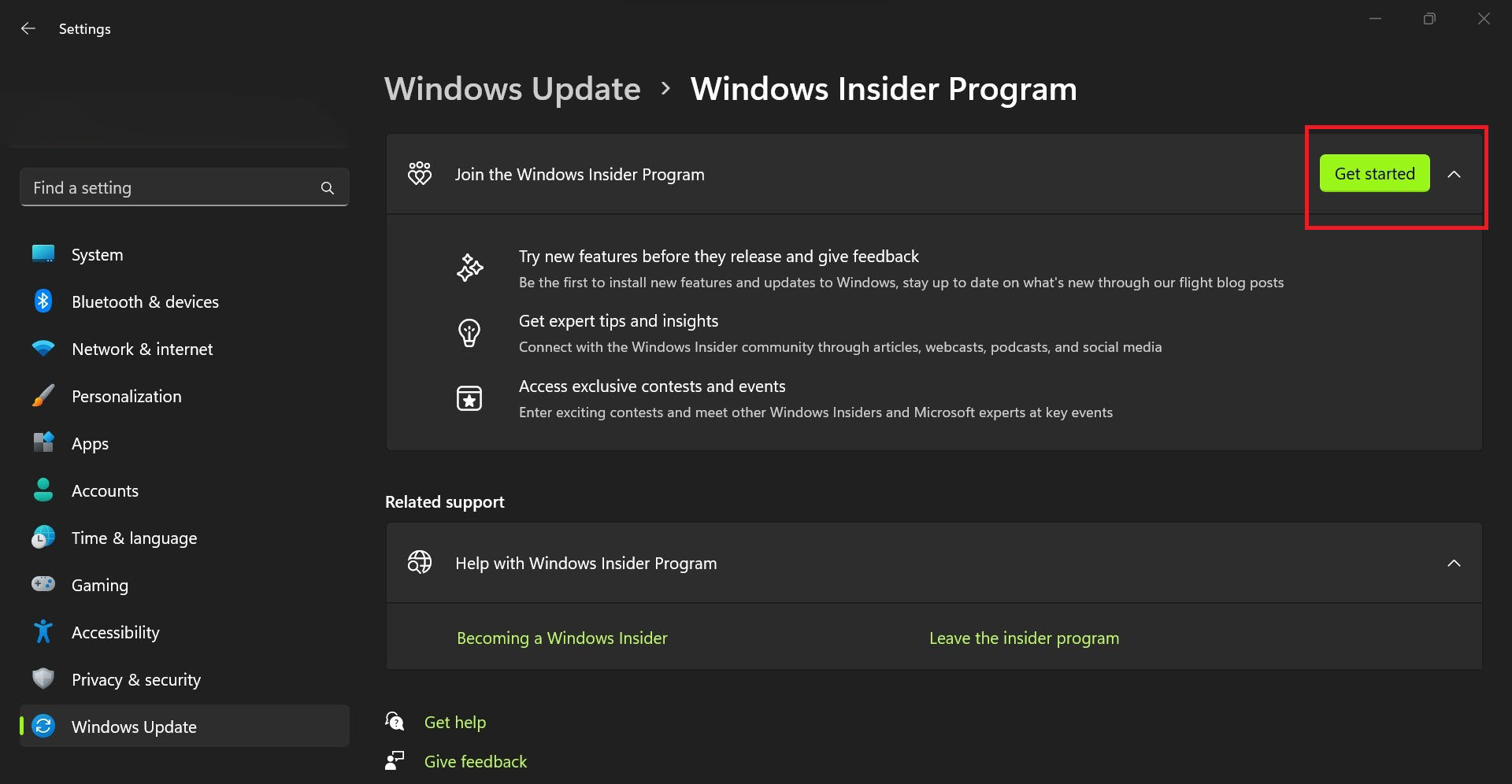
3. Cách cài đặt thông qua Chương trình người dùng nội bộ Windows
Nếu bạn muốn thử nghiệm Windows 11 với các tính năng mới nhất, bạn có thể đăng ký tham gia Chương trình người dùng nội bộ.
Bước 1: Mở Cài đặt, chọn Cập nhật & bảo mật và chọn Chương trình người dùng nội bộ Windows.
Bước 2: Kết nối tài khoản Microsoft của bạn và chọn một trong các kênh phát hành.
Bước 3: Khi đã chọn xong, xác nhận lựa chọn và khởi động lại PC.
Bước 4: Sau khi khởi động lại, kiểm tra cập nhật trong Windows Update. Nếu có Windows 11, chọn Tải xuống và cài đặt.
4. Cách dọn dẹp cài đặt bằng Phương tiện cài đặt Windows 11
Nếu bạn muốn thực hiện cài đặt sạch mà không giữ lại dữ liệu, bạn có thể sử dụng phương tiện cài đặt.
Bước 1: Tải về và chạy công cụ tạo Phương tiện cài đặt từ trang tải Windows 11.
Bước 2: Chọn Theo tùy chọn được đề xuất cho PC này và định dạng ổ USB.
Bước 3: Sau khi quá trình hoàn tất, khởi động lại PC và chọn ổ USB từ BIOS hoặc UEFI.
Bước 4: Chọn phiên bản Windows 11 và thực hiện cài đặt.
5. Cách cài đặt bằng file ISO Windows 11 theo cách thủ công
Cách cuối cùng để cài đặt Windows 11 là thông qua tệp ISO. Nó có thể là lựa chọn cho những ai không thể sử dụng các phương pháp khác.
Bước 1: Truy cập trang tải xuống Windows 11 và tải về tệp ISO.
Bước 2: Tải Rufus từ trang web Rufus để tạo ổ USB khởi động.
Bước 3: Kết nối USB và chọn tệp ISO tại phần chọn tệp trong Rufus.
Bước 4: Bắt đầu quá trình ghi tệp vào ổ USB và khởi động lại máy tính để cài đặt Windows 11.
Sau khi cài đặt thành công Windows 11, bạn có thể khám phá và tận dụng những tính năng mới của hệ điều hành này. Hy vọng rằng hướng dẫn này sẽ giúp bạn dễ dàng tải xuống và cài đặt Windows 11 trên thiết bị của mình. Nếu bạn cần thêm thông tin hay hướng dẫn chi tiết về các thủ thuật trong việc sử dụng Windows 11, hãy ghé thăm trang web hocoffice.com để có thêm nguồn kiến thức hữu ích!
Cá Độ Đua Ngựa Online – Đỉnh Cao Cá Cược Tại Manclub
Cá độ đua ngựa online mở ra một đấu trường cá cược thể thao đầy [...]
Th6
Xì Tố Bài Nào Lớn Nhất – Bí Kíp Thắng Lớn Tại i9bet
Xì tố bài nào lớn nhất là câu hỏi mà mọi tay chơi poker tại [...]
Th6
Bắn Cá Miễn Phí Vic88 – Trải Nghiệm Không Tốn Xu Vẫn Lời To
Thế giới cá cược trực tuyến đang chứng kiến sự lên ngôi của các tựa [...]
Th6
App Chơi Poker Ăn Tiền – Đỉnh Cao Cá Cược Tại Vic88
App chơi poker ăn tiền là ngọn lửa đốt cháy đam mê cá cược, đưa [...]
Th6
Poker Chơi Mấy Người – Bí Quyết Thắng Lớn Cùng Vic88
Poker chơi mấy người là câu hỏi cơ bản nhưng quan trọng để làm chủ [...]
Th6
Xổ Số Miền Nam – Săn Thưởng Khủng Với Vic88
Xổ số miền nam là ngọn lửa đốt cháy đam mê cá cược, dẫn [...]
Th6
Cách Vô Mồi Cho Gà Đá – Bí Kíp Chiến Thắng Tại Vic88
Cách vô mồi cho gà đá là bí quyết then chốt giúp chiến kê tại [...]
Th6
Baccarat Red88 – Đấu Trí Xa Hoa Tại Sòng Bạc Trực Tuyến
Baccarat Red88 dẫn bạn vào một hành trình cá cược trực tuyến đầy phấn khích, [...]
Th5